電腦店訊:Windows10強制自動更新機制從“誕生”之際就褒貶不一,強制更新之後從一定程度上提高了系統的安全性,然而它同時也會給用戶帶來許多不可預料的麻煩,比如說前一段時間的無限重啟。那麼我們能不能阻止軟件自動更新呢?答案當然是肯定的。
如果你使用的是Win10專業版,可以通過設置來推遲升級,具體操作方法如下:
打開開始菜單,然後依次打開“設置”——“更新和安全”,然後點擊“高級選項”,選擇“推遲升級”即可。
除此之外我們還可以通過“組策略編輯器”來達到目的(該方法同樣適用於企業版和教育版),操作步驟如下:
1. 按下組合鍵“Win”+“R”打開運行窗口,然後輸入“gpedit.msc”並回車;
2. 依次展開“計算機配置/管理模板/ Windows組件/ Windows更新”;
3. 在右側窗口中找到“配置自動更新”,右單擊在菜單中選擇“編輯”;
4. 在彈出的編輯窗口中首先選擇上方的“已啟用”,然後在下方的下拉框中選擇“2-通知下載並通知安裝”,最後點擊“確定”按鈕即可,如下圖所示。
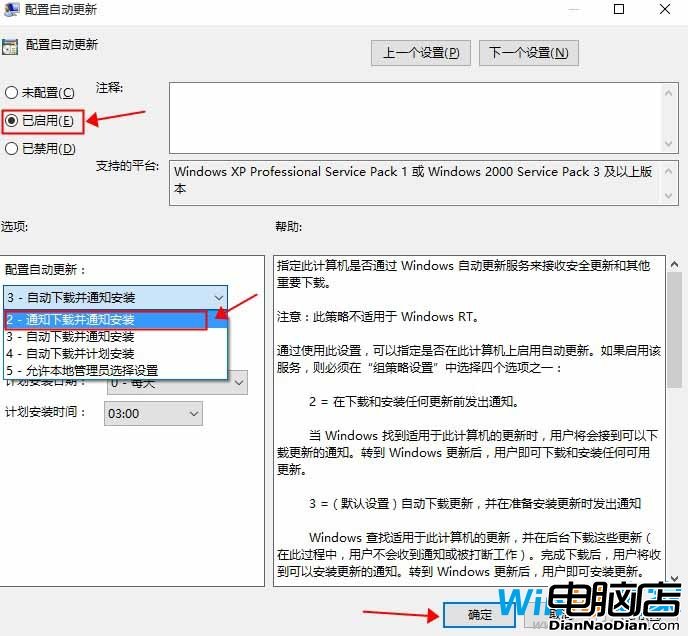
如果你使用的是Windows10家庭版,那麼上述方法都不能用,不過沒關系,我們依然有適合自己方法。
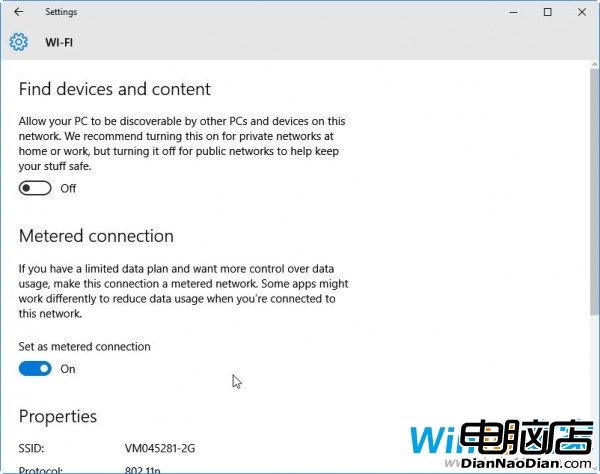
方法一:使用“顯示或隱藏更新(Show or hide updates)”工具
該方法非常簡單,運行該工具後選擇想要阻止的更新即可,這樣一來被隱藏的更新便不會被自動安裝了。然而,如果是大量更新需要修改的話,工作量將會非常大,此時可以考慮方法二。
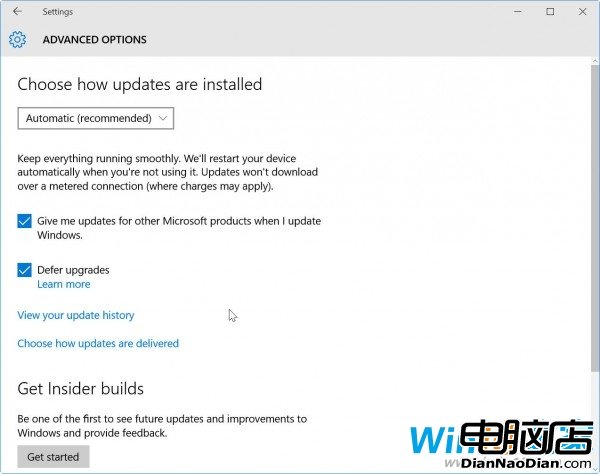
方法二:使用“計量連接(Metered Connection)”功能
這是Windows 10提供的一款傻瓜式工具,考慮到某些人使用非寬帶連接(或者燒流量用手機訪問互聯網),該功能可以延遲更新的下載和安裝。
具體操作步驟如下:
1. 點擊“開始”;
2. 輸入“更改無線設置(Chage Wi-Fi Settings)”並回車;
3. 點擊“高級選項”;
4. 啟用“計量連接(Metered Connection)”。
OK,經過幾步簡單的設置即可達到延遲更新的下載和安裝。